Microsoft Edge обеспечивает первоклассную производительность и ценность с помощью:
- Дополнительной конфиденциальности и защиты от внешних угроз.
- Более продуктивного быстрого доступа к приложениям Office, файлам, сайтам и встроенному поиску Microsoft.
- Плавного взаимодействия благодаря синхронизации между вашими устройствами с кроссплатформенной поддержкой и профилями.
Настольное приложение Internet Explorer 11 будет упразднено и прекратит поддержку 15 июня 2022 г. см. Часто задаваемые вопросы. Те же приложения и сайты IE11, которые вы используете сегодня, могут открываться в Microsoft Edge режиме Internet Explorer. Дополнительные сведения см. здесь.
Обновления Microsoft Edge
Microsoft Managed Desktop развертывает стабильный канал Microsoft Edge, который автоматически обновляется каждые четыре недели. Обновления на стабильном канале постепенно развертываются группой продуктов Microsoft Edge, чтобы обеспечить максимальное удобство работы для клиентов.
Microsoft Edge — настраиваем под себя
Бета-канал развертывается на устройствах в тестовой группе для репрезентативной проверки в организации. Этот канал полностью поддерживается и автоматически обновляется новыми функциями примерно каждые четыре недели.
Чтобы обеспечить правильное обновление Microsoft Edge, не изменяйте политики обновления Microsoft Edge.
Параметры, управляемые Microsoft Managed Desktop
Microsoft Managed Desktop создал набор политик по умолчанию для Microsoft Edge для защиты браузера. Параметры браузера по умолчанию следующие:
Расширения Microsoft Edge
Базовый уровень безопасности для Microsoft Edge на устройствах, управляемых Microsoft Desktop, устанавливает две политики для отключения всех расширений Chrome и защиты пользователей. Чтобы включить и развернуть расширения в вашей среде, см. раздел Параметры, которыми вы управляете.
| Список блокировок установки плагинов | Все | Microsoft Managed Desktop устанавливает эту политику для предотвращения установки расширений Chrome на управляемые конечные точки. Существуют известные риски, связанные с моделью расширения Chromium, включая защиту от потери данных, конфиденциальность и другие риски, которые могут поставить под угрозу работу устройств. |
| Разрешить собственные узлы обмена сообщениями на уровне пользователя (устанавливаются без прав администратора) | Disabled | При отключении этой политики Microsoft Edge будет использовать только собственные узлы обмена сообщениями, установленные на системном уровне. Собственные узлы обмена сообщениями являются частью расширений Chrome, которые позволяют браузеру взаимодействовать с другими частями конечной точки пользователя, создавая различные проблемы безопасности. |
Уровень защищенных сокетов (TLS/SSL)
| Минимальная версия TLS | Минимальная поддерживаемая версия TLS 1.2 TLS | Если вы хотите использовать менее безопасный TLS 1.1, вы можете подать соответствующий запрос. |
| Разрешить пользователям переходить со страницы предупреждения SSL | Disabled | Мы не рекомендуем включать этот параметр, поскольку он позволяет пользователям посещать сайты с ошибками TSL. |
Фильтр SmartScreen в Microsoft Defender
| Настройка SmartScreen Защитника Windows | Включено | Включено по умолчанию для защиты пользователей. |
| SmartScreen Защитника Windows запрашивает сайты | Включено | Мы не рекомендуем отключать этот параметр, так как это позволит пользователям игнорировать предупреждения и продолжать посещать потенциально вредоносные сайты. |
| Запретить обход предупреждений SmartScreen Защитника Windows о загрузках | Включено | Мы не рекомендуем отключать этот параметр, так как это позволит пользователям игнорировать предупреждения и выполнять непроверенные загрузки. |
Adobe Flash
| Настройка Adobe Flash по умолчанию | Disabled | Мы не рекомендуем использовать Flash из-за связанных с этим угроз безопасности. |
Как удалить Microsoft Edge в Windows 10 и Win 11 полностью навсегда и можно ли его удалить
Диспетчер паролей
| Включить сохранение паролей в диспетчере паролей | Disabled | Диспетчер паролей по умолчанию отключен. Если вы хотите, чтобы эта функция была включена, отправьте запрос в службу поддержки, и наши инженеры включат параметр в вашей среде. |
Режим Internet Explorer в Microsoft Edge
Режим IE в Microsoft Edge позволяет с легкостью использовать все нужные организации сайты в одном браузере. Он использует встроенную подсистему Chromium для сайтов, совместимых с подсистемой рендеринга Chromium. Microsoft Edge использует механизм Trident MSHTML из Internet Explorer 11 (IE11) для сайтов, которые не зависят от функций IE или не зависят от них. Подробнее
Microsoft Managed Desktop по умолчанию включает режим Internet Explorer для ваших устройств.
| Режим интеграции Internet Explorer | Режим Internet Explorer | По умолчанию устройства настроены на использование режима Internet Explorer, но вместо этого вы можете настроить их на открытие сайтов в отдельном окне Internet Explorer 11. Чтобы изменить это поведение, отправьте запрос в службу поддержки. |
| Добавление сайтов в список сайтов в режиме предприятия | Описание | Чтобы сайты открывались в режиме Internet Explorer, вы должны включить их в список корпоративных сайтов. Поддержание и развертывание списка корпоративных сайтов является вашей обязанностью. Дополнительные сведения см. в разделе Конфигурация с помощью политики настройки списка сайтов в режиме предприятия. |
Другие параметры
| Включить изоляцию сайта для каждого сайта | Включено | Когда эта политика включена, пользователи не могут отказаться от поведения по умолчанию, при котором каждый сайт работает в своем собственном процессе. |
| Поддерживаемые схемы проверки подлинности | NTLM, согласование | Microsoft Managed Desktop не поддерживает схемы базовой или дайджест-проверки подлинности. |
| Автоматически импортировать данные и параметры другого браузера при первом запуске | Автоматически импортировать все поддерживаемые типы данных и параметры из браузера по умолчанию. | При применении этой политики при первом запуске раздел импорта будет пропущен, что сведет к минимуму взаимодействие с пользователем. Данные браузера из более старых версий Microsoft Edge всегда будут автоматически переноситься при первом запуске, независимо от этого параметра. |
Параметры, которыми вы управляете
Вы можете развернуть любые параметры Microsoft Edge, не описанные ранее, с помощью профиля административных шаблонов в Microsoft Intune. Дополнительные сведения см. в разделе Настройка параметров политики Microsoft Edge с помощью Microsoft Intune. Если вы хотите оценить политику, которая сейчас не включена в административные шаблоны Microsoft Edge в Intune, вы можете использовать настраиваемые параметры для устройств Windows 10 в Intune.
- Настройка сайтов в списке корпоративных сайтов и в режиме IE
- Настройка параметров запуска, домашней страницы и новой вкладки
- Настройка параметров игры Surf
- Настройка параметров прокси-сервера
- Просмотр как гость
Источник: learn.microsoft.com
Как обновить веб-браузер Microsoft Edge
Microsoft запустила веб-браузер Microsoft Edge в качестве системного браузера по умолчанию операционной системы Windows 10. Компания сделала Edge браузером по умолчанию, но распространяет Microsoft Internet Explorer 11 вместе с операционной системой.
Microsoft Edge интегрирован в Windows 10; она недоступна для любой другой версии Windows, и, похоже, Microsoft не собирается менять это. Однако компания действительно выпустила Microsoft Edge для Android от Google и от Apple.
Следующее руководство посвящено обновлению настольной версии Microsoft Edge. Если вы хотите обновить версию Edge для Android или версию для iOS, обратитесь в официальные магазины, чтобы сделать это.
Как обновить Edge
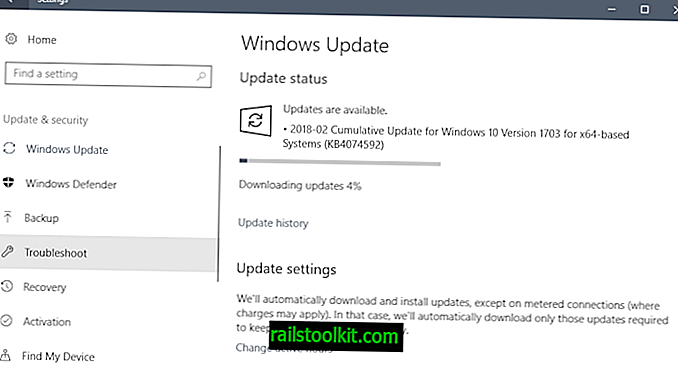
Microsoft Edge не доступен для отдельной загрузки. Пользователи Windows не могут загрузить веб-установщик или самую последнюю версию Microsoft Edge для установки на устройство под управлением Windows 10.
Microsoft Edge обновляется преимущественно через Центр обновления Windows. Администраторы и пользователи должны различать два типа обновлений:
- Накопительные обновления для Windows 10, которые обновляют Microsoft Edge до новой минорной версии.
- Обновления функций для Windows 10, которые обновляют Edge до новой основной версии.
Накопительные обновления немного увеличивают версию Edge и обновляют функции в основном. Если вы проверите версию Microsoft Edge в системе Windows 10 Fall Creators Update, вы заметите, что она возвращает версию 41.x. Та же проверка в системе Spring Creators Update возвращает версию как 42.x прямо сейчас.
Другими словами: версия Microsoft Edge напрямую связана с версией обновления функций Windows 10, установленной на ПК.
Невозможно обновить Edge до новой версии браузера, которую Microsoft представила в более новом обновлении функции.
Если вы используете систему с Anniversary Update в Windows 10, вы не сможете обновить Edge до версии, представленной в обновлении Fall Creators или Spring Creators.
Единственный вариант, который у вас есть, — обновить компьютер с Windows 10 до более новой версии, чтобы обновить Edge одновременно.
Microsoft выпускает обновления безопасности для более ранних версий Microsoft Edge при условии, что компания по-прежнему поддерживает версию обновления Windows 10. Новые функции, тем не менее, появляются в версиях Edge, выпущенных в последних обновлениях функций.
Как обновить Microsoft Edge
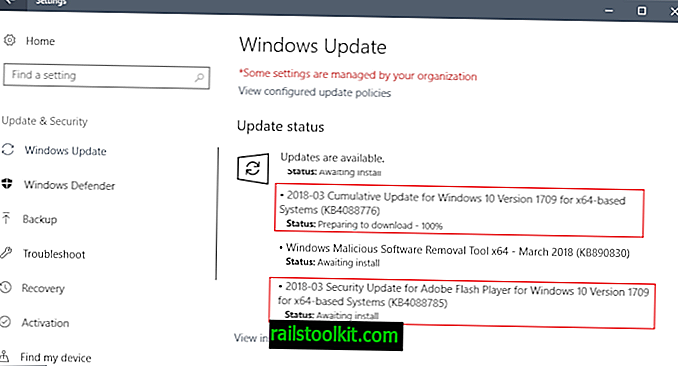
- Используйте сочетание клавиш Windows-I, чтобы открыть приложение «Настройки».
- Выберите Обновление и безопасность.
- Убедитесь, что Центр обновления Windows выбран.
- Нажмите «Проверить наличие обновлений», чтобы запустить проверку обновлений вручную.
- Загрузите любое новое накопительное обновление, которое вам предлагается.
- Совет. Вы также можете загрузить последнюю версию Adobe Flash Player, чтобы убедиться, что она обновлена.
Версии Microsoft Edge
Microsoft поддерживает разные версии браузера Edge:
- Windows 10 Insider Builds — самая последняя версия Edge.
- Windows 10 Feature Update, текущая версия — самая последняя стабильная версия Edge.
- Обновления функций Windows 10, предыдущая версия — Старые версии Microsoft Edge, в которых отсутствуют функции.
Проверьте версию Microsoft Edge

Вы можете проверить установленную версию Microsoft Edge следующим образом:
- Откройте веб-браузер Microsoft Edge.
- Выберите значок меню (. ), а затем «Настройки» в открывшемся меню.
- Прокрутите весь путь до раздела «об этом приложении».
Edge перечисляет свою версию и версию EdgeHTML.
Примечание. Веб-сайты и порталы загрузок, которые утверждают, что предлагают загрузки Microsoft Edge, не делают этого. Они либо перенаправляют вас на домашнюю страницу Microsoft Edge (где вы не можете загрузить браузер), либо в магазины мобильных приложений, где вы можете загрузить мобильную версию Microsoft Edge для Android или iOS.
Теперь вы: пробовали ли вы Edge? Что вы берете?
Статьи по Теме
- Сначала посмотрите на Microsoft Edge Preview для Android
- Как запустить Microsoft Edge в Windows 7
- Microsoft Edge Annoyances вновь
- Microsoft Edge: раскрыть скрытые настройки на about: flags
- Использование Microsoft Edge удваивается за год (по данным Microsoft)
Источник: ru.railstoolkit.com
Как обновить браузер Microsoft Edge до последней доступной версии? Пошаговое руководство

С 2015 года Microsoft разработала новый веб-браузер, который обеспечивает улучшенные рабочие функции по сравнению с предшественником Internet Explorer , который называется Edge .
Благодаря этому инструменту пользователь может получить голосового виртуального помощника, который экономит время при выполнении таких функций, как поиск на веб-сайтах , открытие или закрытие приложения. Хотя многие клиенты считают, что Cortana является слабым местом в защите конфиденциальности пользователей, этот инструмент считается большим технологическим достижением.
В настоящее время разрабатывается система с открытым исходным кодом с помощью «Chromium» Google , чтобы устранить те проблемы, которые не позволяют Edge быть браузером следующего поколения . сильный>.
Что такое Microsoft Edge и почему был создан этот браузер?

Edge-это браузер, принадлежащий компании Microsoft и входит в пакет ОС Windows 10 . Это заменяет традиционный Internet Explorer, который использовался по умолчанию в предыдущих версиях операционной системы.

Edge es el navegador que pertenece a la compañía Microsoft y que está incluido dentro del paquete del SO Windows 10. De esta manera reemplaza al tradicional Internet Explorer que se utilizaba de forma predeterminada en las versiones anteriores del sistema operativo.
В Edge Microsoft предлагает возможность иметь веб-браузер, разработанный с учетом стандартов, необходимых для работоспособности современного Интернета. Таким образом, пользователь может делать аннотации на разных веб-сайтах, иметь цифровой голосовой помощник (называемый Cortana) и хранить в облаке с помощью Один диск , все файлы или документы, которые могут храниться на компьютере или мобильном устройстве. Он включает в себя стандартное PDF, EPUB и Adobe Flash Player устройство для чтения.
С помощью этого браузера компания ищет механизм рендеринга, который позволяет на ПК и смартфоне повысить производительность JavaScript . Несмотря на то, что Microsoft обещала разрабатывать улучшения и улучшать движок с помощью открытого источника «Chromium» , этот инструмент по-прежнему не совместим с . > ActiveX и Browser Helper Object .
Действия по обновлению Microsoft EDGE до последней версии, доступной в Windows 10
Как мы уже говорили ранее, Edge поставляется по умолчанию с операционной системой Windows 10. Важная вещь в этом случае, , это знать, что браузер автоматически обновляется при выполнении обновлений Windows 10 >. Поэтому нет возможности загрузить установщик для улучшения версии Microsoft Edge.
Затем, чтобы запустить обновление браузера, мы должны выбрать улучшения для Windows 10. Для этого мы выполним эту процедуру:
- Переходим в меню”Пуск” и выбираем “Настройки” . Еще один способ сделать это-воспользоваться следующей командой «Windows + I» .
- После того, как мы откроем эту панель, мы нажмем «Обновление и безопасность». .
- Далее на левой панели выбираем «Центр обновления Windows» .
- В этот момент мы проверим наличие доступных обновлений. операционной системы. Если есть новый, нам нужно будет щелкнуть по нему, чтобы обновить версию.
Благодаря этим шагам мы увеличим обновление Edge до обновления Windows 10.
Если мы хотим узнать, какая у нас версия Microsoft Edge, мы должны зайти в браузер и выбрать в правом верхнем углу «Меню» . Затем мы выберем «Настройки» и нажмем «Об этом приложении» .
Как быстро и легко обновить Internet Explorer до EDGE?
В Windows 10 встроен не только Microsoft Edge, , но и браузер Internet Explorer 11 . Который включен для проблем совместимости с операционной системой, Edge является веб-браузером по умолчанию.
Если у нас установлена ОС до Windows 10, мы не сможем получить доступ к браузеру Edge . Для этого нам нужно будет установить обновление операционной системы.
Нам нужно будет перейти в «Настройки» и выбрать «Обновление и безопасность» . Прямо сейчас нам нужно нажать «Windows 10» и нажать «Принять» .
Источник: stepbystepinternet.com